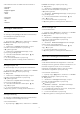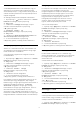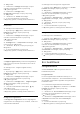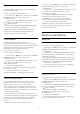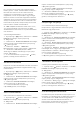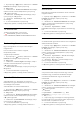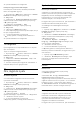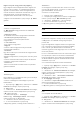operation manual
HDMI Ultra HD
Ez a TV képes az Ultra HD jelek megjelenítésére.
Néhány típusú – HDMI-csatlakozással rendelkező –
készülék nem ismeri fel az Ultra HD funkcióval
rendelkező TV-készülékeket, így nem működik
megfelelően, illetve torzítja a képet vagy a hangot.
Ebben az esetben a készülék megfelelő működése
érdekében olyan szintre állíthatja be a jelminőséget,
amelyet a készülék kezelni tud. Ha a készülék nem
használ Ultra HD jeleket, kikapcsolhatja az Ultra HD
funkciót ehhez a HDMI csatlakozáshoz.
Az UHD 4:4:4/4:2:2 beállítás az UHD YCbCr 4:4:4 /
4:2:2 jelek használatát teszi lehetővé. Az UHD
4:2:0 beállítás az UHD YCbCr 4:2:0 jelek használatát
teszi lehetővé.
A jelminőség beállításához…
1 - Nyomja meg a
gombot, válassza ki a Minden
beállítás lehetőséget, majd nyomja meg
az OK gombot.
2 - Válassza ki az Általános beállítások lehetőséget,
majd a menübe történő belépéshez nyomja meg
a
(jobbra) gombot.
3 - Válassza a Javított > HDMI Ultra
HD lehetőséget, majd nyomja meg az OK gombot.
4 - Válassza az UHD 4:4:4/4:2:2, az UHD
4:2:0 vagy az UHD ki lehetőséget, majd nyomja
meg az OK gombot.
5 - A menü bezárásához nyomja meg a
(balra)
gombot, szükség esetén többször is.
Android beállítások
Lépjen be az Android beállítások menübe az Android
alkalmazások beállításainak megtekintéséhez vagy
módosításához.
1 - Nyomja meg a
gombot, válassza ki a Minden
beállítás lehetőséget, majd nyomja meg
az OK gombot.
2 - Válassza ki az Általános beállítások lehetőséget,
majd a menübe történő belépéshez nyomja meg
a
(jobbra) gombot.
3 - Válassza az Android beállítások lehetőséget,
majd nyomja meg az OK gombot.
4 - A menü bezárásához nyomja meg
a
BACK gombot, ha szükséges.
USB-s merevlemez
USB-s merevlemez telepítése és formázása...
1 - Nyomja meg a
gombot, válassza ki a Minden
beállítás lehetőséget, majd nyomja meg
az OK gombot.
2 - Válassza ki az Általános beállítások lehetőséget,
majd a menübe történő belépéshez nyomja meg
a
(jobbra) gombot.
3 - Válassza az USB-s merevlemez lehetőséget,
majd nyomja meg az OK gombot.
4 - Válassza az Indítás lehetőséget, majd kövesse a
képernyőn megjelenő utasításokat.
5 - A menü bezárásához nyomja meg a
(balra)
gombot, szükség esetén többször is.
Philips logó fényereje
A TV-készülék elején látható Philips logó
kikapcsolható, vagy beállítható annak a fényereje.
Módosítás vagy kikapcsolás…
1 - Nyomja meg a
gombot, válassza ki a Minden
beállítás lehetőséget, majd nyomja meg
az OK gombot.
2 - Válassza ki az Általános beállítások lehetőséget,
majd a menübe történő belépéshez nyomja meg
a
(jobbra) gombot.
3 - Válassza a Philips logó fényereje lehetőséget,
majd a menübe történő belépéshez nyomja meg
a
(jobbra) gombot.
4 - Válasszon a Minimum, Közepes és Maximum
lehetőségek közül, vagy a logó világításának
lekapcsolásához válassza a Ki lehetőséget, majd
nyomja meg az OK gombot.
5 - A menü bezárásához nyomja meg
a
(balra) gombot, szükség esetén többször is.
Távvezérlő billentyűzet
A billentyűzet beállítása Azerty kiosztásra…
1 - Nyomja meg a
gombot, válassza ki a Minden
beállítás lehetőséget, majd nyomja meg
az OK gombot.
2 - Válassza ki az Általános beállítások lehetőséget,
majd a menübe történő belépéshez nyomja meg
a
(jobbra) gombot.
3 - Válassza a Távvezérlő billentyűzet lehetőséget,
majd nyomja meg az OK gombot.
4 - Válassza az Azerty vagy a Qwerty lehetőséget,
majd nyomja meg az OK gombot.
5 - A menü bezárásához nyomja meg a
(balra)
gombot, szükség esetén többször is.
USB billentyűzet beállításai
Az USB billentyűzet telepítéséhez kapcsolja be a TV-
készüléket, és csatlakoztassa az USB billentyűzetet a
TV-készüléken lévő USB csatlakozók egyikéhez.
Amikor a készülék első alkalommal felismeri a
billentyűzetet, kiválaszthatja és tesztelheti a kívánt
billentyűzetkiosztást. Ha cirill vagy görög
65